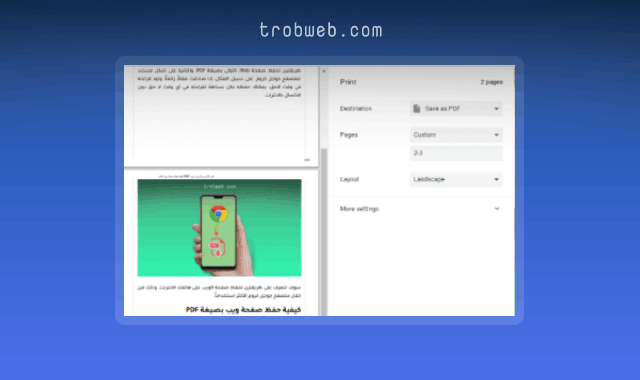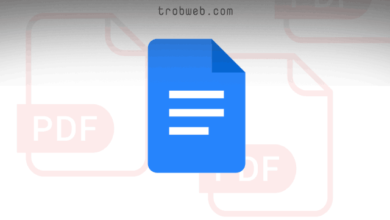Comment convertir des images en un seul fichier PDF en ligne
Vous voudrez peut-être un jour organiser vos photos en les rassemblant dans un fichier PDF comme s'il s'agissait de votre propre album, ou vous voulez faire ce processus afin d'envoyer facilement le fichier en une seule fois à quelqu'un sur Internet ou de le télécharger à quelqu'un Sites de téléchargement de fichiers. Si vous cherchez un moyen de convertir plusieurs images en un seul fichier PDF en ligne tout en préservant sa taille et sa qualité, suivez les étapes de cet article.

Nous nous appuierons sur un célèbre site spécialisé dans tout ce qui concerne la conversion de documents et d'images, leur compression et leur modification, et d'autres choses, y compris bien sûr la fusion d'images dans un fichier PDF. Le nom du site est Smallpdf et est de Meilleurs sites de conversion PDF.
Lisez aussi: Comment convertir des images en un seul fichier PDF via un programme informatique
Comment convertir des images en fichier PDF en ligne
Les étapes sont très faciles et simples. Tout d'abord, tout ce que vous avez à faire est d'ouvrir le navigateur sur votre appareil, puis d'accéder à Page de conversion d'image en PDF sur smallpdf.
- Cliquez sur le bouton Choisir les fichiers "Choose Files" ensuite, dans la fenêtre qui apparaît, sélectionnez les images à inclure dans un fichier PDF, puis cliquez sur le bouton Ouvrir "Open". (Vous pouvez également faire glisser et déposer des images dans le rectangle jaune.
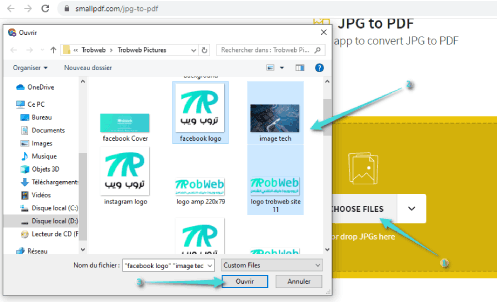
- Attendez un moment pour que les images spécifiques soient téléchargées sur le site. Vous pouvez choisir des modèles pour placer des images sur un PDF dans les options sous vos images téléchargées. Une fois terminé, cliquez sur le bouton Créer un PDF maintenant "Create PDF Now"، attendez ensuite quelques secondes que les images fusionnent dans le fichier.
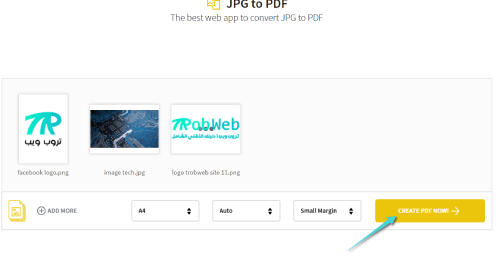
- Vous verrez un aperçu du fichier PDF dans lequel ces images sont incluses. Assurez-vous que tout est complet et cliquez sur "Download" pour télécharger ce fichier. (Vous pouvez également stocker le fichier directement dans Google Drive ou Dropbox en cliquant sur la flèche puis en sélectionnant la plate-forme sur laquelle vous souhaitez télécharger le fichier PDF).
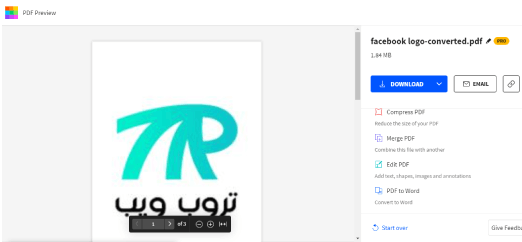
- Une fois que vous cliquez sur Download, Il téléchargera simplement ce fichier. Ouvrez-le pour voir à quoi ressemblent ces images et pour vous assurer qu'il ne manque pas de qualité ou de taille.
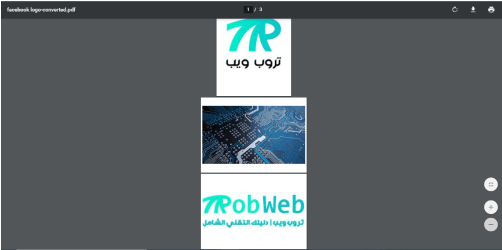
- Nous avons terminé, les images ont été converties en PDF en ligne sans avoir besoin d'utiliser un programme spécifique. Il est à noter que vous pouvez agrandir ou réduire les images à tout moment via les outils inclus dans le PDF.
Il existe de nombreux sites qui vous permettent de faire ce processus, mais comme je préfère ce site aux autres car il est fluide et facile à utiliser et comprend de nombreux outils spécialisés dans les documents et les images, j'ai décidé de vous expliquer ces étapes. En plus de cela, vous aimerez peut-être aussi Convertissez des images en un seul fichier PDF via l'application Android.